
ពេលខ្លះអ្នកប្រើប្រហែលជាត្រូវស្វែងរកអាសយដ្ឋាន IP របស់អ្នក។ អត្ថបទនេះនឹងបង្ហាញឧបករណ៍ផ្សេងៗដែលអនុញ្ញាតឱ្យអ្នករៀនអាសយដ្ឋានបណ្តាញតែមួយគត់និងអាចអនុវត្តបានចំពោះវីនដូជំនាន់ផ្សេងៗគ្នា។
ស្វែងរកអាសយដ្ឋាន IP
តាមក្បួនមួយកុំព្យូទ័រនីមួយៗមានអាសយដ្ឋាន IP 2 ប្រភេទគឺផ្ទៃក្នុង (ក្នុងតំបន់) និងខាងក្រៅ។ ទីមួយត្រូវបានផ្សារភ្ជាប់ជាមួយនឹងការដោះស្រាយនៅខាងក្នុងម៉ាស៊ីនមេរបស់អ្នកផ្តល់សេវាឬការប្រើប្រាស់ឧបករណ៍ចែកចាយតាមអ៊ិនធរណេត (ឧទាហរណ៍វ៉ាយហ្វាយ) ។ ទីពីរគឺអ្នកកំណត់អត្តសញ្ញាណដូចគ្នាដែលមិនមានកុំព្យូទ័រផ្សេងទៀតនៅក្នុងបណ្តាញ "មើល" ។ បន្ទាប់ឧបករណ៍ស្វែងរកអាយភីផ្ទាល់ខ្លួនរបស់អ្នកនឹងត្រូវបានពិចារណាដោយប្រើអាសយដ្ឋានបណ្តាញនីមួយៗដែលអាចរកបាន។វិធីទី 1: សេវាកម្មតាមអ៊ិនធរណេត
yandex ។
សេវាកម្ម Yandex ដែលមានប្រជាប្រិយភាពអាចត្រូវបានប្រើមិនត្រឹមតែដើម្បីស្វែងរកព័ត៌មានប៉ុណ្ណោះទេប៉ុន្តែថែមទាំងដើម្បីស្វែងរក IP របស់អ្នកផងដែរ។
ចូលទៅកាន់គេហទំព័រ Yandex
- ដើម្បីធ្វើដូចនេះសូមចូលទៅកាន់ Yandex នៅលើតំណខាងលើនៅក្នុងរបាស្វែងរក, "IP" ហើយចុច "បញ្ចូល" ។
- ម៉ាស៊ីនស្វែងរកនឹងបង្ហាញអាសយដ្ឋាន IP របស់អ្នក។


2IP ។
ដើម្បីរៀនអាសយដ្ឋាន IP របស់កុំព្យូទ័ររបស់អ្នកក៏ដូចជាព័ត៌មានផ្សេងទៀត (កម្មវិធីរុករកដែលបានប្រើអ្នកផ្តល់សេវា។ ល។ ) នៅលើសេវាកម្មទី 2 ភី។
ចូលទៅកាន់គេហទំព័រ 2IP
នៅទីនេះអ្វីៗទាំងអស់គឺសាមញ្ញ - អ្នកចូលទៅកាន់ទំព័រសេវាកម្មតាមអ៊ិនធរណេតដោយតំណភ្ជាប់ខាងលើហើយភ្លាមៗអ្នកអាចមើលឃើញ IP របស់អ្នក។
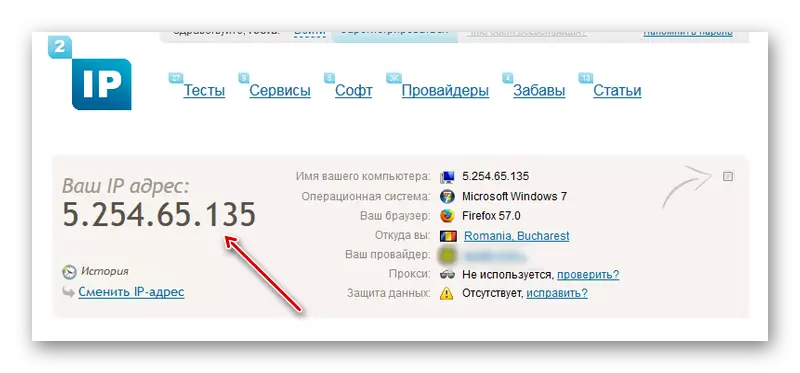
ទាក់ទងជាមួយ
វាគ្រប់គ្រាន់ហើយក្នុងការគណនាអត្តសញ្ញាណបណ្តាញផ្ទាល់ខ្លួនរបស់អ្នកដោយបញ្ចូលគណនីរបស់អ្នកនៅក្នុងបណ្តាញសង្គមនេះ។

នៅក្នុងទំនាក់ទំនងសូមរក្សាប្រវត្តិនៃធាតុនីមួយៗឱ្យមានគណនីយោងទៅតាមអាសយដ្ឋាន IP ជាក់លាក់មួយ។ អ្នកអាចមើលទិន្នន័យនេះនៅក្នុងផ្នែកសុវត្ថិភាពគណនី។

អានបន្ត: តើធ្វើដូចម្តេចដើម្បីរកអាសយដ្ឋាន IP របស់ VKontakte
វិធីសាស្រ្តទី 2: លក្ខណៈសម្បត្តិនៃការតភ្ជាប់
បន្ទាប់យើងបង្ហាញសមត្ថភាពខាងក្នុង (ប្រព័ន្ធ) ក្នុងការស្វែងរកអាសយដ្ឋាន IP ។ នេះគឺជាស្តង់ដារសម្រាប់គ្រប់វិធីទាំងអស់នៃវិធីសាស្ត្រវីនដូដែលអាចខុសគ្នាតែជាមួយអនីតិជនអនីតិជនប៉ុណ្ណោះ។
- ចុចលើរូបតំណាងការតភ្ជាប់នៅលើរបារភារកិច្ចដែលមានប៊ូតុងកណ្តុរខាងស្តាំ។
- ជ្រើសរើសចំណុចដែលបានសម្គាល់ក្នុងរូបថតអេក្រង់។
- សូមបន្តទៅមុខទៀតដើម្បី "ការផ្លាស់ប្តូរការកំណត់អាដាប់ធ័រ" ។
- បន្ទាប់មកចុចកណ្តុរខាងស្តាំលើរូបតំណាងនៃការភ្ជាប់ដែលចង់បាន។
- ជ្រើសរើស "លក្ខខណ្ឌ" ។
- បន្ទាប់មកចុចលើ "ព័ត៌មាន" ។
- នៅក្នុងបន្ទាត់ "IPv4" ហើយនឹងក្លាយជា IP របស់អ្នក។

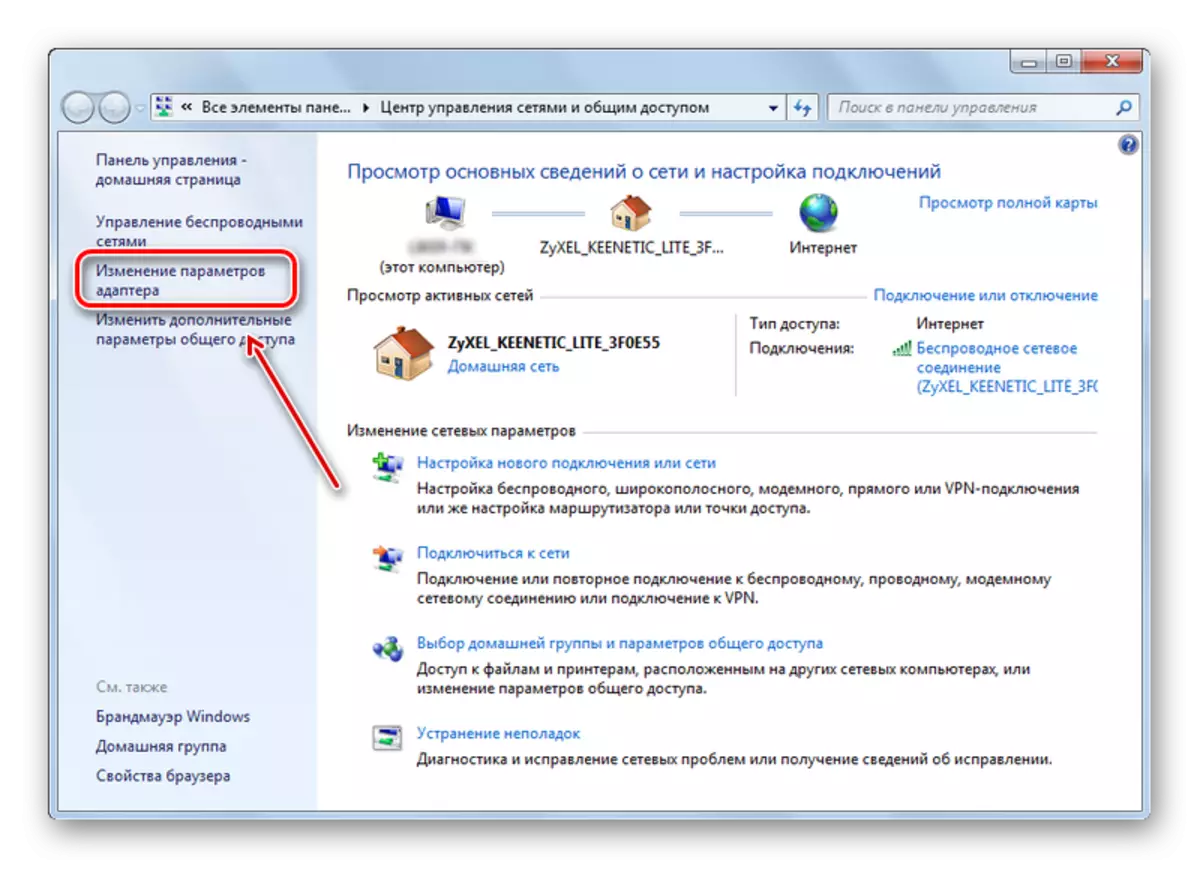

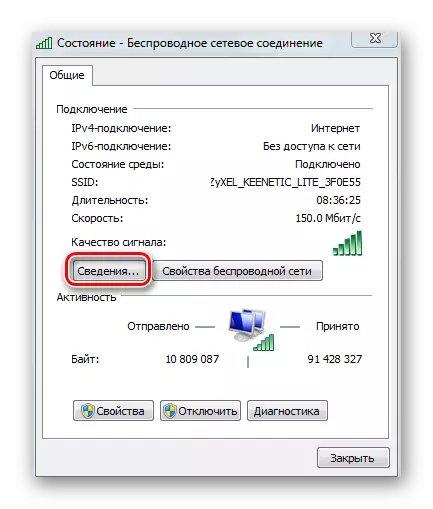

សម្គាល់ៈវិធីសាស្រ្តនេះមានគុណវិបត្តិច្រើន: វាមិនតែងតែអាចរកឃើញទេក្នុងការស្វែងរក IP ខាងក្រៅ។ ការពិតគឺថាប្រសិនបើរ៉ោតទ័រត្រូវបានប្រើដើម្បីភ្ជាប់ទៅអ៊ីនធឺណិតបន្ទាប់មកភាគច្រើនវាលនេះនឹងបង្ហាញ IP ក្នុងតំបន់ (វាច្រើនតែចាប់ផ្តើមពីឆ្នាំ 192) ជំនួសឱ្យខាងក្រៅ។
វិធីទី 3: "បន្ទាត់ពាក្យបញ្ជា"
វិធីសាស្ត្រ intrasystem មួយទៀតប៉ុន្តែមានតែការប្រើប្រាស់កុងសូលប៉ុណ្ណោះ។
- ចុចការបញ្ចូលកូនសោ Win + R ។
- បង្អួច "រត់" លេចឡើង។
- ដ្រាយ "ស៊ីអឹមឌី" នៅទីនោះ។
- "បន្ទាត់ពាក្យបញ្ជា" នឹងបើកដែលអ្នកត្រូវបញ្ចូល "ipconfig" ហើយចុច "បញ្ចូល"
- បន្ទាប់ព័ត៌មានបច្ចេកទេសមួយចំនួនធំនឹងលេចចេញមក។ យើងត្រូវរកបន្ទាត់ខាងឆ្វេងជាមួយសិលាចារឹក "IPv4" ។ ប្រហែលជាអ្នកនឹងត្រូវរមូរឡើងដើម្បីទទួលបាន។
- ចំណាំចំពោះវិធីសាស្ត្រមុនគឺពាក់ព័ន្ធហើយក្នុងករណីនេះ: នៅពេលភ្ជាប់អ៊ីនធឺណិតតាមរយៈវ៉ាយហ្វាយឬប្រសិនបើកុំព្យូទ័ររបស់អ្នកគឺជាផ្នែកមួយនៃបណ្តាញអ្នកផ្តល់សេវា (ភាគច្រើនជាញឹកញាប់) កុងសូលនឹងបង្ហាញអាសយដ្ឋាន IP ក្នុងស្រុក។


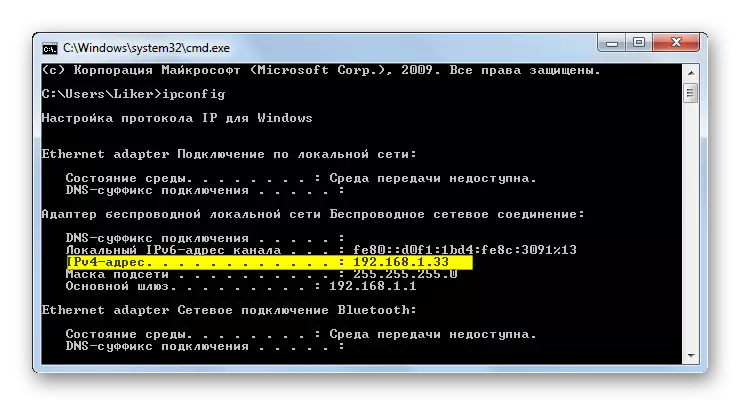
មានវិធីជាច្រើនដើម្បីស្វែងរក IP របស់អ្នក។ ជាការពិតណាស់ភាពងាយស្រួលបំផុតរបស់ពួកគេគឺការប្រើប្រាស់សេវាកម្មតាមអ៊ីនធឺណិត។ ពួកគេអនុញ្ញាតឱ្យអ្នកកំណត់អាសយដ្ឋាន IP ខាងក្រៅពិតប្រាកដសម្រាប់ការកំណត់អត្តសញ្ញាណរបស់អ្នកដោយឧបករណ៍ផ្សេងទៀតនៅលើអ៊ីនធឺណិត។
